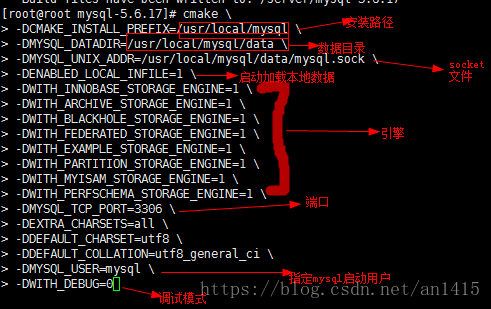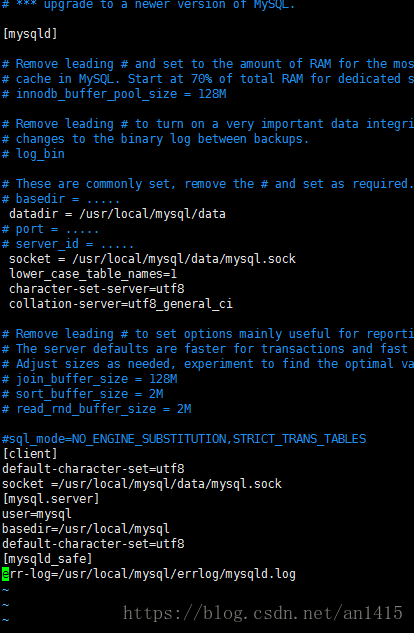centos6.4版本安裝MySQL5.6版本
1.檢查是否安裝MySQL:rpm -qa|grep mysql
2.有強制解除安裝:rpm -e mysql-libs-5.1.73-8.el6_8.x86_64 --nodeps
3.建立使用者組和使用者
使用者組:groupadd mysql
使用者:useradd -g mysql mysql
檢查建立使用者是否成功:tail -1 /etc/passwd
4.安裝程式碼編譯時所需要的包
yum install -y make* gcc* ncurses-devel* gcc-c++*
下載,解壓MySQL
tar xzvf mysql-5.6.40.tar.gz
安裝
[[email protected] mysql-5.6.17]# cmake \
-DCMAKE_INSTALL_PREFIX=/usr/local/mysql \
-DMYSQL_DATADIR=/usr/local/mysql/data \
-DMYSQL_UNIX_ADDR=/usr/local/mysql/data/mysql.sock \
-DENABLED_LOCAL_INFILE=1 \
-DWITH_INNOBASE_STORAGE_ENGINE=1 \
-DWITH_ARCHIVE_STORAGE_ENGINE=1 \
-DWITH_BLACKHOLE_STORAGE_ENGINE=1 \
-DWITH_FEDERATED_STORAGE_ENGINE=1 \
-DWITH_EXAMPLE_STORAGE_ENGINE=1 \
-DWITH_PARTITION_STORAGE_ENGINE=1 \
-DWITH_MYISAM_STORAGE_ENGINE=1 \
-DWITH_PERFSCHEMA_STORAGE_ENGINE=1 \
-DMYSQL_TCP_PORT=3306 \
-DEXTRA_CHARSETS=all \
-DDEFAULT_CHARSET=utf8 \
-DDEFAULT_COLLATION=utf8_general_ci \
-DMYSQL_USER=mysql \
-DWITH_DEBUG=0
其安裝佈局:
目錄 內容
bin 客戶程式和指令碼
include/mysql 包含(頭)檔案
info info格式的文件
lib/mysql 庫檔案
libexec mysql伺服器
share/mysql 錯誤訊息檔案
sql-bench 基準程式和crash-me測試
data 資料庫和日誌檔案
make && make install
5.修改許可權
為了安全,避免使用root賬戶啟動MySQL守護程式,建立一個專門用於啟動守護程式的賬戶mysql,並且讓資料庫屬於這個使用者
chmod +w /usr/local/mysql
chown -R mysql:mysql /usr/local/mysql
改變資料庫目錄的所有者
chown -R mysql:root data
修改mysql.server指令碼或者全域性選項檔案,使守護程式以規定的使用者執行
cp support-files/my-default.cnf /etc/my.cnf
執行初始化配置指令碼,建立系統自帶的資料庫和表,注意配置檔案的路徑:
/usr/local/mysql/scripts/mysql_install_db --defaults-file=/etc/my.cnf --basedir=/usr/local/mysql --datadir=/usr/local/mysql/data --user=mysql
拷貝mysql安裝目錄下support-files服務指令碼到init.d目錄
cp support-files/mysql.server /etc/init.d/mysqld
賦予許可權: chmod +x /etc/init.d/mysqld
啟動mysql service mysqld start或者/etc/init.d/mysqld start
修改/etc/profile檔案
vim /etc/profile
讓配置立即生效 [[email protected] init.d]# source /etc/profile
修改/etc/my.cnf檔案vim my.cnf
重啟服務:/etc/init.d/mysqld restart
設定MySQL密碼:mysqladmin -u root password 'mysql'
驗證mysql安裝路徑
相關推薦
centos6.4版本安裝MySQL5.6版本
1.檢查是否安裝MySQL:rpm -qa|grep mysql 2.有強制解除安裝:rpm -e mysql-libs-5.1.73-8.el6_8.x86_64 --nodeps 3.建立使用者組和使用者 使用者組:groupadd mysql 使用者:use
rpm包安裝mysql5.6.*版本
root per autoconf undle word sha eps auto 初始化 1、查看是否已經安裝Mysql rpm -qa | grep -i mysql #刪除已經安裝的Mysql程序 rpm -ev *****.rpm
Centos6.5下安裝mysql5.7版本(親測有效)
Step1: 檢測系統是否自帶安裝mysql # yum list installed | grep mysql Step2: 刪除系統自帶的mysql及其依賴 命令: # yum -y remove mysql-libs.x86_64 Step3: 給CentOS新增rp
centos6.7下安裝mysql5.6.22同時解決中文亂碼問題
系統服務 iptable nod -- 1.7 亂碼問題 dport 5.6 復制 1.下載 http://dev.mysql.com/downloads/mysql/ 或者使用wget下載: wget http://dev.mysql.com/get/Do
centos6.4下安裝python3.6.1
編譯 www logs strong file config pro 6.4 tps 1、安裝編譯環境所需包 #yum install zlib-devel bzip2-devel openssl-devel ncurese-devel gcc zli
centos6.4下安裝mysql5.7.18
https chmod stat groupadd grep 內容 nload inf c-c 1、安裝前工作 在安裝前需要確定現在這個系統有沒有 mysql,如果有那麽必須卸載(在 centos7 自帶的是 mariaDb 數據庫,所以第一步是卸載數據庫)。 卸載系統自帶
CentOS6.8手動安裝MySQL5.6
問題 修改 .tar.gz blog scripts 生效 存在 默認 mysql- 眾所周知,mysql5.7推出後有很多沒有填好的坑,對於老的系統和項目兼容性也存在問題,所以現在普遍的web項目還是應該跑在centos6.8+mysql5.6的環境之下,今天主要說一下m
centos6.5 原始碼安裝mysql5.6.40
由於mysql5.6在單機執行多例項時需要原始碼安裝mysql. 特此記錄下如何在centos中原始碼安裝mysql. 實驗環境: centos6.5 mysql5.6.40 準備工作: 下載mysql原始碼包:https://dev.mysql.com/downloads/file/
Centos6.5原始碼安裝MySQL5.6
騰訊雲CentOS6.5,安裝mysql,之前一直遇到一個問題:libc.so.6(GLIBC_2.14)(64bit) is needed by xxxxx 的問題。查後發現,有人說是yum的原因。因此轉向原始碼安裝。 “如果你yum或者rpm升級mysql中,可能跟我
在centos6.7上安裝mysql5.6
1.新開的雲伺服器,需要檢測系統是否自帶安裝mysql # yum list installed | grep mysql 2.如果發現有系統自帶mysql,刪除(所有以mysql開頭的都刪除) # yum -y remove mysql-libs 3.隨便在你存放檔
CentOS6.7原始碼安裝MySQL5.6
1.原始碼安裝MySQL5.6 # CentOS6作業系統安裝完成後,預設會在/etc目錄下存在一個my.cnf, # 強制解除安裝了mysql-libs之後,my.cnf就會消失 rpm -qa | grep mysql rpm -e --nodeps mysql-libs-5.1.71-1
CentOS6.8手動安裝MySQL5.6 轉自貓頭老鷹 自用備忘
原文連結:http://www.cnblogs.com/liuyi2614/p/6382183.html 眾所周知,mysql5.7推出後有很多沒有填好的坑,對於老的系統和專案相容性也存在問題,所以現在普遍的web專案還是應該跑在centos6.8+mysql5.6的環境之下,今天主要說一下mysql5.6
centOS6.5 yum安裝 mysql5.6
1.新開的雲伺服器,需要檢測系統是否自帶安裝mysql# yum list installed | grep mysql 2.如果發現有系統自帶mysql,果斷這麼幹# yum -y remove mysql-libs.x86_64 3.隨便在你存放檔案的目錄下執行,這裡解釋
centos6.5 rpm 安裝mysql5.6
a. 檢查MySQL及相關RPM包,是否安裝,如果有安裝,則移除(rpm –e 名稱) [root@localhost ~]# rpm -qa | grep -i mysql mysql-libs-5.1.66-2.el6_3.x86_64 [root@l
使用yum命令在centos6.7上安裝mysql5.6
1.新開的雲伺服器,需要檢測系統是否自帶安裝mysql # yum list installed | grep mysql 2.如果發現有系統自帶mysql,刪除(所有以mysql開頭的都刪除) # yum -y remove mysql-libs 3.隨便在你存
CentOS6.5 Linux安裝mysql5.6資料庫 針對64位系統
1. 下載 1. 安裝 1.1. 檢測是否已經安裝了mysql rpm -qa | grep mysql 如果已經安裝了,將其解除安裝,如: rpm -e --nodeps mysql-libs-5.1.71-1.el6.i686 1.1. 安裝m
mac os 10.10.4 上安裝mysql5.6.26
在 Mac 系統上, 安裝 MySQL Server 一般是用 DMG 包在圖形化介面下按提示安裝, 此外 MySQL 還提供了 Compressed TAR Archive 二進位制包安裝方式, 即免安裝解壓執行版, 相比 DMG 包, 免安裝版過程更為簡潔, 純命令列
Centos6.5叢集安裝mysql5.6和hive2.3
一.安裝mysql 檢視系統自帶mysql, rpm -qa | grep mysql 如系統中已經存在,進行寫在 rpm -e –nodeps 要卸 載的軟體 上傳mysql到/opt/Software/Mysql資料夾下 解壓mysql tar -
Centos6.4下安裝5.6.42 MySQL Community Server (GPL)
環境:centos 一:首先配置一個靜態ip地址: 這裡採用的是:NAT模式下的靜態IP 1)虛擬機器聯網方式修改成NAT模式 2)進入虛擬機器的 /etc/sysconfig/network-scripts目錄 cd /etc/syscon
CentOS6.5 編譯安裝 PHP5.6+MySQL5.6+Apache2.4
安裝前的準備 檢視系統是否安裝了PHP,MYSQL,APACHE 檢視是否安裝 [[email protected] ~]#rpm -q httpd mysql php 如果安裝請解除安裝 [